Active Directory Üzerinde Bilgisayar Açılışında Otomatik Mesaj Gösterimi Nasıl Yapılır?
Haziran 16, 2025
WİNDOWS SERVER
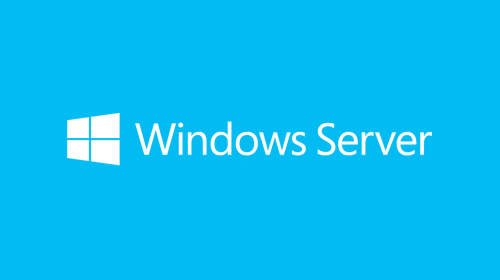
Active Directory (AD) üzerinde kullanıcıların bilgisayar açılışında otomatik mesaj gösterimi, kullanıcılara önemli bilgilerin iletilmesi veya hoş geldiniz mesajlarının sunulması için kullanışlı bir yöntemdir. Bu rehberde, AD içinde Grup Politikalarını kullanarak bu özelliği nasıl yapılandıracağınızı adım adım öğreneceksiniz.
Adım 1: Grup Politikası Oluşturma
- Server Manager’a Giriş:
- Windows Server üzerinde “Server Manager” uygulamasını açın.
- Grup Policy Management Tool’u Açma:
- Sol üst köşedeki “Tools” menüsünden “Group Policy Management” seçeneğine tıklayın.
- Domain Seçme:
- Sol taraftaki pencerede, “Forest” ağacını genişletin ve ilgili domain’i seçin.
- Grup Politikası Oluşturma:
- Sağ tıklayarak ilgili domain üzerine gelin ve “Create a GPO in this domain, and Link it here…” seçeneğini seçin.
- Açılan pencerede “Name” kısmına uygun bir ad (örneğin, “LogonMessagePolicy”) girin ve “OK” düğmesine tıklayın.

Adım 2: PowerShell Script’i Oluşturma
- PowerShell Script Oluşturma:
- Bir metin düzenleyici (Notepad, Visual Studio Code, vb.) açın.
- Aşağıdaki PowerShell script’ini yapıştırın:
$loginTime = Get-Date -Format "dd/MM/yyyy HH:mm:ss"
$welcomeMessage = "Hos geldiniz! Sisteme giriş yaptiniz: $loginTime"
Add-Type -AssemblyName System.Windows.Forms
[System.Windows.Forms.MessageBox]::Show($welcomeMessage, "Hos Geldiniz", "OK", [System.Windows.Forms.MessageBoxIcon]::Information)
- Script’i Kaydetme:
- Kaydetme penceresinde “File Type” kısmını “All Files” olarak seçin.
- Dosya adını “LogonMessageScript.ps1” veya istediğiniz bir isim olarak belirtin.
- Dosyayı bir yerde saklayın.
Adım 3: Grup Politikasını Düzenleme
- Grup Politikasını Düzenleme:
- Oluşturduğunuz grup politikasına sağ tıklayın ve “Edit” seçeneğini seçin.
- PowerShell Script’i Eklemek İçin Logon Kısmına Gitme:
User Configuration -> Policies -> Windows Settings -> Scripts -> Logonyolunu izleyin.
- Script’i Ekleyip Ayarları Yapma:
- “Logon” altında, “Show Files” butonuna tıklayarak önceki adımda oluşturduğunuz PowerShell script’ini ekleyin.
- Daha sonra, “Add” butonuna tıklayarak script’i ekleyin.

- Değişiklikleri Etkinleştirme:
- Yaptığınız değişiklikleri etkinleştirmek için komut istemcisine
gpupdate /forcekomutunu girerek etkilenen bilgisayarları veya kullanıcıları güncelleyin.
- Yaptığınız değişiklikleri etkinleştirmek için komut istemcisine

Bu adımları takip ederek, Active Directory üzerinde grup politikası kullanarak kullanıcıların bilgisayar açılışında otomatik mesaj gösterimini sağlayabilirsiniz.